Jak zachytávat, ukládat, nahrávat nebo stahovat streamování zvuku zdarma
Zajímalo vás někdy, jak byste mohli nahrávat nebo roztrhnout píseň, která je přes Internet zdarma k vašemu počítači? Pokoušíte se stahovat streamování zvuku přímo do vašeho počítače může být docela obtížné, protože stránky obvykle mají různá bezpečnostní opatření zavedena, takže je téměř nemožné, pokud nejste hacker.
Nicméně, jeden surefire způsob, jak nahrávat streaming audio z libovolného webu je jednoduše zachytit to přes zvukovou kartu na vašem počítači. V podstatě existují programy, které dokáží zaznamenávat, co se hraje v reproduktorech vašeho počítače, takže pokud to slyšíte, může být nahráno. Samozřejmě, budete muset poslouchat celou skladbu, protože nahrávání je živé, ale je to rozhodně mnohem jednodušší než pokus o stažení souboru přímo z webu.
Stojí za to poznamenat, že pokus o zachycení nebo záznam zvukových toků přes internet může porušovat zákony o autorských právech, takže doufejme, že se snažíte pouze zaznamenat materiál bez autorských práv! Také, v závislosti na zvukové kartě, můžete nebo nemusí být schopen zaznamenat přehrávání počítače. Naštěstí existuje způsob, jak kolem to pomocí samčího k 1/8 inche audio kabelu, nazývaný také loopback kabel. Jeden konec zapojte do konektoru pro mikrofon a druhý konec do konektoru pro sluchátka a poté nahrajte.
Existuje několik bezplatných programů, které můžete použít, i když výběr je velmi omezen. Já také zmíním pár shareware programů, protože mají více funkcí. Také, pokud chcete nahrávat skladby, které slyšíte z rádia, zmíním se také o jedné možnosti.
Drzost
Pokud jste o Audacity neslyšeli, je to bezplatný zvukový editor a rekordér s otevřeným zdrojovým kódem. To je také pravděpodobně nejlepší způsob, jak nahrát zvuk na vašem počítači zdarma.

V zásadě musíte přejít na Předvolby a změnit nastavení nahrávání. Jak jsem uvedl výše, zařízení bude záviset na tom, zda vaše zvuková karta podporuje přehrávání záznamového počítače. Pokud tomu tak není, budete muset používat kabel a změnit zařízení. Zní to komplikovaně? To je v pořádku, Audacity má skvělý průvodce celou věcí online.
http://manual.audacityteam.org/man/Tutorial_-_Recording_audio_playing_on_the_computer
Ve výchozím nastavení díky softwarovým patentům Audacity nemůže exportovat záznam do formátu MP3. Chcete-li to udělat, musíte nainstalovat LAME MP3 Encoder pro Audacity.
Existuje spousta tutoriálů online o záznamu výstupu počítače pomocí Audacity a je to opravdu nejlepší způsob, jak na konci dne.
Krut

Krut je bezplatný program, který bude nahrávat zvuk a video do samostatných souborů, což je velmi výhodné. Zvuk je nahráván ve formátu WAV, ale můžete vždy použít jiný program pro konverzi mezi zvukovými formáty. Kvalita nahrávání je dobrá a mají také ruční online verzi, která vysvětluje všechny možnosti a funkce.
CamStudio
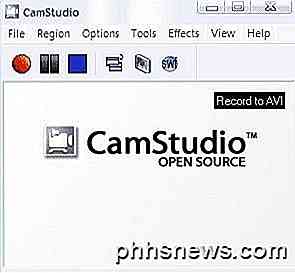
CamStudio je rekordér s otevřeným zdrojovým kódem, který také umožňuje nahrávat zvuk, který se přehrává v počítači. Nahrává to do AVI, takže to znamená, že budete muset použít jiné metody pro extrahování zvuku do souboru MP3. Jedná se o dvoustupňový proces, ale není to tak složité. Audacity, CamStudio a Krut jsou tři dobré freeware programy a v dolní části tohoto příspěvku se zmíním ještě dvě další, ale je to jako poslední možnost. Vysvětluji níže.
Nahrávání internetového rádia
Pokud budete poslouchat spoustu hudby online z Last.fm nebo Spotify, atd., Pak jsou některé nástroje, které můžete použít k zachycení těchto skladeb během přehrávání a převedení do souborů MP3. Zaprvé uvedu některé internetové programy, které vám umožňují poslouchat rozhlasové stanice a zaznamenávat je současně.
ScreamerRadio

ScreamRadio je starší program, který vám umožní zdarma poslouchat až 4 000 internetových rozhlasových stanic. Umožňuje také nahrávat tyto stanice, když je posloucháte, takže můžete nahrávat své oblíbené skladby z vašich oblíbených stanic.
Spotify Recorder
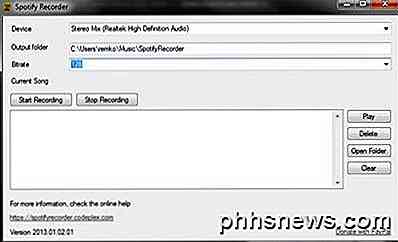
Pro posluchače Spotify můžete vyzkoušet Spotify Recorder. Vyřeší se jen málo práce, ale jakmile ji nakonfigurujete, funguje to jako reklama. Zaznamenává se přímo ze zvukové karty a může skutečně přidat i interpreta a informace o skladbě. Pro to, aby to fungovalo, nepotřebujete účet Spotify Premium.
Placený záznamový software
Navíc k freeware, možná budete chtít zvážit utrácet trochu peněz, pokud máte v plánu udělat hodně nahrávání. Placené aplikace mají více možností, jsou více up-to-date a jsou snadněji nastavitelné.
Audio Hijack Pr
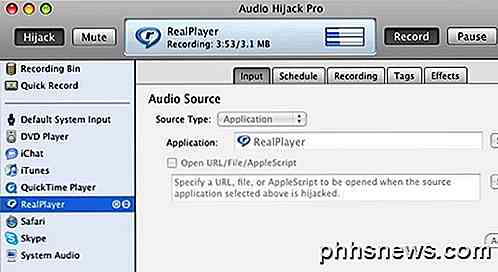
Audio Hijack Pro je nejlepším zvukovým rekordérem pro Mac OS X. Můžete nejen nahrávat zvuk z iTunes, QuickTime, RealPlayer, Safari, Skype, DVD přehrávače atd., Ale také můžete nahrávat systémový zvuk. Nejenže to může nahrávat do více formátů včetně AAC, MP3 a WAV. Má spoustu dalších funkcí a stojí 32 dolarů. Můžete si také zdarma stáhnout zkušební verzi a využít všechny funkce na krátkou dobu, abyste zjistili, zda stojí za to.
WireTap Studio

WireTap Studio je stejně jako Audio Hijack Pro, s výjimkou, že je trochu dražší (69 dolarů). Má také mnoho funkcí a může v podstatě zaznamenávat vše, co slyšíte na vašem PC, s vynikající kvalitou zvuku.
Wondershare Streaming Audio Recorder
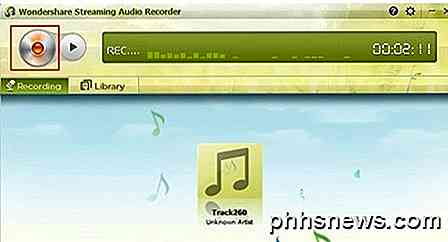
Wondershare Streaming Audio Recorder je nejlevnější program, který přichází za $ 19. Umožňuje nahrávat z mnoha hudebních míst online a má některé hezké funkce, jako je automatické získávání informací o interpretovi, automatické rozdělení mezi skladby a dokonce i filtrování reklam, které přehrávají před skladbou nebo po ní.
Možná Adware Freeware
FreeCorder
Pokud máte náhradní počítač nebo notebook umístěný kolem, který je zbytečný, starý nebo bude přeformátován ve správný čas, pak budete chtít nainstalovat FreeCorder na něj. FreeCorder (Google it) je vhodný program, který můžete použít, pokud budete nahrávat hudbu, která se převážně přehrává prostřednictvím webu, například internetového rádia atd.
Je však také známo, že má malware / spyware, který se s ním instaluje. Už jsem to použil a funguje to dobře pro nahrávání streamovaného zvuku, ale měli byste ho nainstalovat pouze na virtuální počítač nebo na počítač, o který se nestaráte. Neinstalujte jej na pracovním stroji ani na počítači s důležitými daty. Osobně jsem neměl žádné problémy s adware, spywarem atd., Ale uživatelé to určitě oznámili.
Je to jeden způsob, jak nahrávat jakýkoli zvuk nebo hudbu z internetu nebo z počítače, ale samotný software je trochu skicovitý.
MP3 My MP3
Můžete použít samostatný program nazvaný MP3MyMP3 Recorder (Google it), který je také zdarma. Jedná se o jiný program, který vypadá, že se vejde do kategorie adware. Tento program je poslední možnost, kdybyste nemohli získat nic, co jsem zmínil výše, aby fungoval. Zmínil jsem se o tom jen proto, že jsem to použil a pracoval pro mě, ale ostatní hlásili problémy se spywarem.
Stejně jako FreeCorder tento program také zaznamenává, co se hraje v reproduktorech vašeho počítače. Na rozdíl od programu FreeCorder však tento program vyžaduje, aby váš zvuk nebyl ztlumen. Takže pokud chcete něco zaznamenávat, musí to hrát a musíte to sami slyšet.
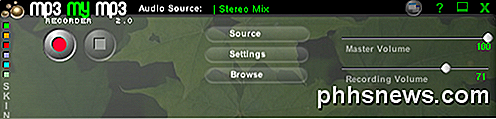
Ve výchozím nastavení se MP3MyMP3 pokusí nahrávat z mikrofonu, nikoliv ze zvukové karty, tak klikněte na tlačítko Zdroj a zvolte jako zdroj zvuku položku Stereo Mix . Kvalita nahrávání byla dobrá a zněla stejně jako originály z toho, co jsem mohl říct. Osobně mezi oběma, FreeCorder je lepší, ale MP3MyMP3 je další alternativou.
Takže to jsou prakticky všechny možné způsoby, jak nahrávat zvuk přenášený do počítače. Většinou je to jen záležitost zachytit výstup z vaší zvukové karty Jakékoliv otázky nebo problémy, prosím, post komentář!

Jak extrahovat soubory .RAR zdarma v systémech Windows a Mac
Stahli jste někdy soubor pouze proto, aby zjistil, že má zvláštní soubor s příponou .rar? RAR je komprimovaný soubor - podobně jako soubor ZIP - a v tomto článku vám ukážeme, jak otevřít soubory RAR v systému Windows nebo MacOS X. Otevřít soubor RAR v systému Windows SOUVISEJÍCÍ: Hloupé Geek Triky: Použití 7-Zip jako Blazing Fast File Browser Existuje celá řada aplikací v systému Windows, které mohou otevřít soubory RAR.

Odstranění náhodného přesunu nebo odstranění pomocí klávesové zkratky v Průzkumníku Windows
Už jste někdy náhodně smazali nesprávný soubor nebo duplicitní soubory, když jste je pokoušeli vybrat pomocí myši? Tyto typy chyb mohou být nesmírně frustrující, ale existuje skutečně jednoduchý způsob, jak je zvrátit. Stačí, když použijete klávesovou zkratku Ctrl + Z nebo v nabídce použijete Edit Undo To je obzvláště užitečné, když se snažíte vybrat spoustu souborů a nechtěně přesunout myš a zkopírovat je do stejného adresáře: Jakmile to uděláte, okamžitě použijete zkratku Ctrl + Z a soubory budou odstraněno, i když dostanete běžný dialog pro potvrzení odstranění: To může být matoucí, ale protože náhodně zkopírovaný soubor bude nyní trvale odstraněn, je logické, že musíte přijmout odstranění.



